استفاده از گوشیهای روت شدهی اندروید همواره یکی از موضوعات جنجال بر انگیز و مورد بحث در طول تاریخچهی این سیستم عامل محبوب بودهاند.
روت کردن گوشی اندرویدی میتواند معایب و مزایای خاص خودش را داشته باشد و قطعاً کسانی که قصد روت کردن دستگاه خود را دارند باید به طور کامل از این موارد آگاهی داشته باشند تا در آینده به مشکل بر نخورند.
با این حال بسیاری این روش را برای تلفن همراه آسیب زا میدانند و اعتقاد دارند نباید تلفن اندرویدی را از حالت کارخانهی خود که به کاربران اجازهی دسترسی به قسمتها را نمیدهد خارج کرد.
با وجود تمامی این موارد، در این راهنما به شما آموزش خواهیم داد که چگونه خودتان به راحتی گوشی اندرویدیتان را روت کنید و بدون هیچ دردسری از امکانات جدید آن لذت ببرید. در هر صورت توجه داشته باشید که گزارشهایی از خرابی تلفن در پروسهی روت وجود دارد که ممکن است حتی گوشی را برای همیشه از کار بیندازد و ما هیچ مسئولیتی در این باره قبول نخواهیم کرد.
پیشنیازهای لازم برای روت کردن گوشی اندرویدی
به تنظیمات گوشی خود رفته و در About Phone، هفت بار بر روی Build Number ضربه بزنید.
با این کار بخش جدیدی به نام بخش Developer در صفحهی اصلی تنظیمات گوشی شما باز خواهد شد.
به این بخش رفته و دو گزینهی OEM Unlocking و USB Debugging را فعال کنید.
حال ابزار Android SDK Platform Tools را بر روی کامپیوترتان دانلود کنید.
این ابزار را در پوشهای دلخواه نصب کنید.
در صورتی که درایور USB گوشی خود را بر روی رایانهتان نصب ندارید پیش از شروع کار این درایورها را از اینترنت یافته و نصب کنید.
گام بعدی به مدل گوشی شما بستگی دارد. در این مرحله باید بوت لودر تلفن اندرویدی خود را اجرا کنید که نحوهی دسترسی به آن در گوشیهای مختلف متفاوت است و بهتر است نحوهی بارگذاری آن در گوشی خود را از طریق اینترنت پیدا کنید.
استفاده از TWRP برای روت
گام بعدی استفاده از TWRP است که به ما اجازهی فلش کردن گوشی اندرویدی را میدهد.
در صفحهی Device وب سایت TWRP میتوانید مدل دستگاه خود را یافته و سپس آن را بر روی کامپیوتر خود دانلود کنید.
فایل را دانلود کرده و آن را به پوشهی محل نصب Android SDK Platform Tools انتقال دهید. ترجیحاً نام این فایل را به twrp.img تغییر دهید تا در مراحل بعدی کار آسانتری داشته باشید.
گوشی خود را به رایانه متصل کنید و در بخش جست و جوی ویندوز عبارت CMD را تایپ کرده و Command Prompt را اجرا کنید.
حال برای مثال اگر فایلهای Android SDK Platform Tools را در پوشهای به نام Tools ذخیره کرده باشید، میتوانید با تایپ دستور cd tools در ترمینال ویندوز وارد این پوشه بشوید.
حال گوشی خود را خاموش کرده و بوت لودر را اجرا کنید (این کار معمولاً با نگه داشتن همزمان دکمهی پاور و ولوم پایین صورت میگیرد. توجه کنید که تا زمان اجرای بوت لودر این دکمهها را فشار دهید).
حال در صفحهی ترمینال ویندوز عبارت fastboot flash recovery twrp.img را تایپ کنید. در صورتی که پیام ناموفق بودن عملیات در صفحه ظاهر شد نیازی نیست به آن توجه کنید.
از طریق دکمهی ولوم گوشی بر روی گزینهی Recovery رفته و دکمهی پاور را فشار دهید.
حال گوشی وارد TWRP میشود و با استفاده از گزینهی Reboot در این حالت میتوانید به اندروید بازگردید.
استفاده از Magisk
ابتدا Magisk را از صفحهی گیت هاب آن دانلود کنید. توجه کنید که بهتر است پس از روت کردن گوشی همواره برنامههای خود را از منابع معتبر و تأییدشده دانلود کنید و به هیچ وجه عملیاتی مانند عملیات بانکی با آن انجام ندهید.
پس از دانلود فایل دوباره گوشی خود را خاموش کنید و وارد صفحهی بوت لودر شوید و گزینهی Recovery را انتخاب کنید.
در صفحهی جدید گزینهی Install را انتخاب کنید و به فولدر دانلود بروید تا فایل Magisk را پیدا کنید. فایل را انتخاب و نصب کنید و سپس گزینهی Wipe Cache & Dalvik را در پایین صفحه انتخاب کنید. تلفن خود را ریبوت کنید و به اندروید بازگردید.
اپلیکیشن Magisk را باز کرده و آن را آپدیت کنید تا به نسخهی کامل دسترسی بیابید و حالا گوشی شما روت شده است. اپلیکیشنهای مختلفی بر روی گوگل پلی وجود دارند که به شما نشان میدهند گوشیتان روت شده است یا نه.






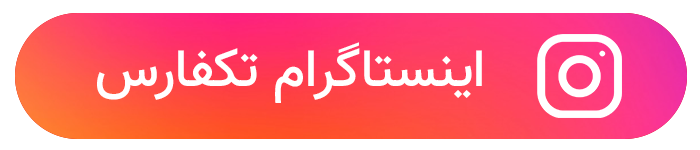
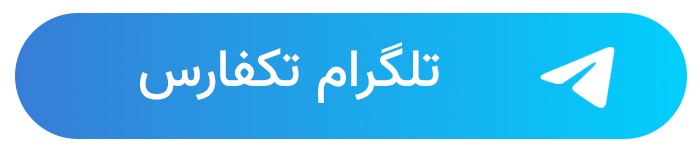
























سلام
بعد از روت شدن و ریستارت کردن گوشی
یه چیزی مینویسه
binary lock یا frp همچین چیزی گوشی خاموش میشه
چکار باید کرد؟
برای انجام این کار حساب جیمیل دستگاه رو پاک کنید. از داخل Developer Options هم ی گزینه هست که باید فعال کنید